电脑的任务栏上找不到输入法图标怎么办
今天给大家介绍一下电脑的任务栏上找不到输入法图标的具体解决方法。
1. 打开电脑,进入桌面,点击左下角的开始图标,

2. 在打开的菜单中,找到运行选项,点击,
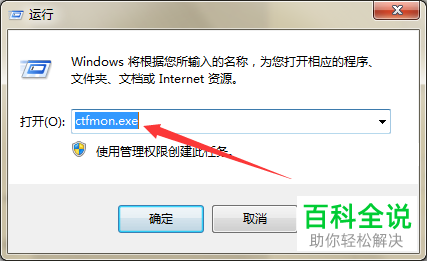
3. 在打开的运行窗口中,输入“ctfmon.exe”确定或者回车,然后看一下任务栏上是否显示输入法了。
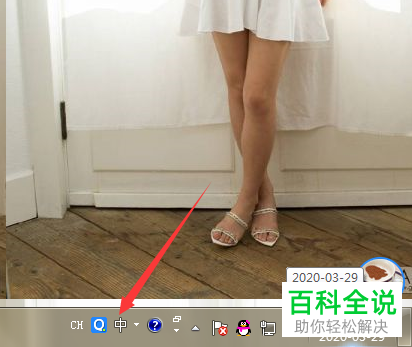
4. 若还是不能显示的话,打开控制面板,找到页面上的“更改键盘和其他输入法”选项。

5. 点击,如图,弹出区域和语言设置的窗口。
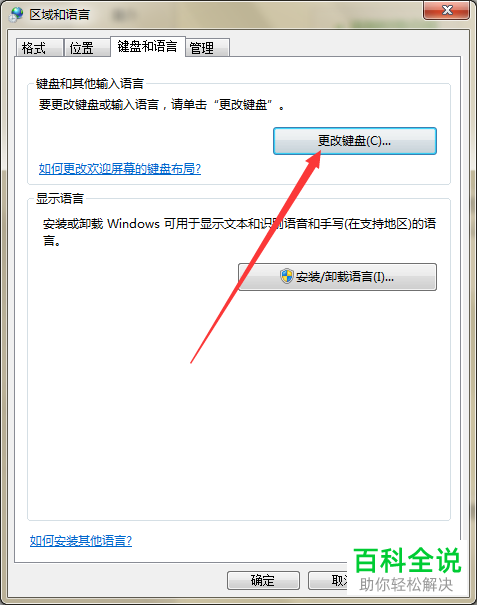
6.选择“更改键盘”,在弹出的文本语言和输入语言的窗口中,选择一个默认输入法,还可以在下方选择添加其他的输入法。

7. 然后在上方,切换到语言栏选项下,然后点选上“停靠于任务栏”选项,最后点击底部的确定即可。

以上就是电脑的任务栏上找不到输入法图标的具体解决方法。
赞 (0)

